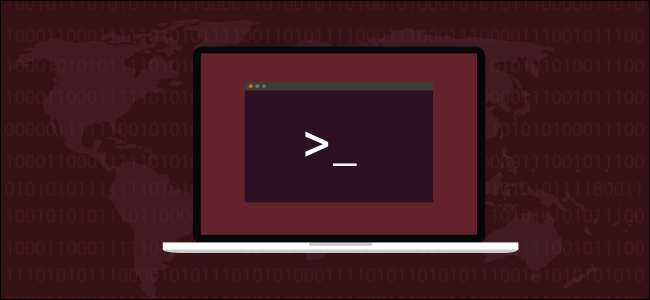
Você deseja criptografar arquivos importantes, mas não todo o disco rígido do sistema Linux? Se sim, recomendamos
gocryptfs
. Você obterá um diretório que, essencialmente, criptografa e descriptografa tudo o que você armazena.
gocryptfs oferece proteção contra violações de dados
A privacidade é uma grande notícia. Dificilmente uma semana se passa sem o anúncio de uma violação em uma organização ou outra. As empresas relatam incidentes recentes ou divulgam violações que ocorreram há algum tempo. Em ambos os casos, é uma má notícia para aqueles cujos dados foram expostos.
Porque milhões de pessoas usam serviços como Dropbox , Google Drive , e Microsoft OneDrive , um fluxo de dados aparentemente interminável é enviado para a nuvem todos os dias. Se você armazenar alguns (ou todos) seus dados na nuvem, o que pode fazer para proteger as informações confidenciais e os documentos privados caso ocorra uma violação?
As violações de dados ocorrem em todas as formas e tamanhos, é claro, e não se limitam à nuvem. Um pen drive perdido ou um laptop roubado é apenas uma violação de dados em menor escala. Mas a escala não é o fator crítico. Se os dados forem sigilosos ou confidenciais, outra pessoa os possuir pode ser desastroso.
Uma solução é criptografar seus documentos. Tradicionalmente, isso é feito criptografando todo o seu disco rígido. Isso é seguro, mas também torna o computador um pouco lento. Além disso, se você sofrer uma falha catastrófica, isso pode complicar o processo de restauração do sistema a partir de backups.
o
gocryptfs
sistema permite criptografar apenas os diretórios que precisam de proteção e evitar a sobrecarga de criptografia e descriptografia em todo o sistema. É rápido, leve e fácil de usar. Também é fácil mover diretórios criptografados para outros computadores. Contanto que você tenha a senha para acessar esses dados, ela não deixa rastros de seus arquivos no outro computador.
o
gocryptfs
sistema é construído como um sistema de arquivos criptografado leve. Também é montável por contas regulares não root porque usa o
Sistema de arquivos no espaço do usuário
(FUSE) pacote. Isso funciona como uma ponte entre
gocryptfs
e as rotinas do sistema de arquivos do kernel que ele precisa acessar.
Instalando gocryptfs
Para instalar
gocryptfs
no ubuntu, digite este comando:
sudo apt-get install gocryptfs

Para instalá-lo no Fedora digite:
sudo dnf install gocryptfs

No Manjaro, o comando é:
sudo pasman -Su gosriptfs

Criação de um diretório criptografado
Parte da glória de
gocryptfs
é como é simples de usar. Os princípios são:
- Crie um diretório para conter os arquivos e subdiretórios que você está protegendo.
-
Usar
gocryptrfspara inicializar esse diretório. - Crie um diretório vazio como ponto de montagem e, a seguir, monte nele o diretório criptografado.
- No ponto de montagem, você pode ver e usar os arquivos descriptografados e criar novos.
- Desmonte a pasta criptografada quando terminar.
Vamos criar um diretório chamado “cofre” para armazenar os dados criptografados. Para fazer isso, digitamos o seguinte:
cofre mkdir

Precisamos inicializar nosso novo diretório. Esta etapa cria o
gocryptfs
sistema de arquivos dentro do diretório:
gocryptfs -init vault
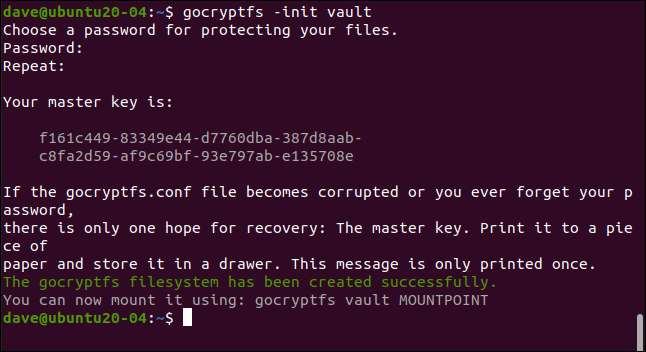
Digite uma senha quando for solicitado; você digitará duas vezes para garantir que está correto. Escolha uma palavra forte: três palavras não relacionadas que incluem pontuação, dígitos ou símbolos é um bom modelo.
Sua chave mestra é gerada e exibida. Copie e salve em um lugar seguro e privado. Em nosso exemplo, estamos criando um
gocryptfs
diretório em uma máquina de pesquisa que é apagado após cada artigo ser escrito.
Como é necessário para um exemplo, você pode ver a chave mestra para este diretório. Você definitivamente vai querer ser muito mais reservado com o seu. Se alguém obtiver sua chave mestra, poderá acessar todos os seus dados criptografados.
Se você mudar para o novo diretório, verá que dois arquivos foram criados. Digite o seguinte:
cd vault
Ls fazer
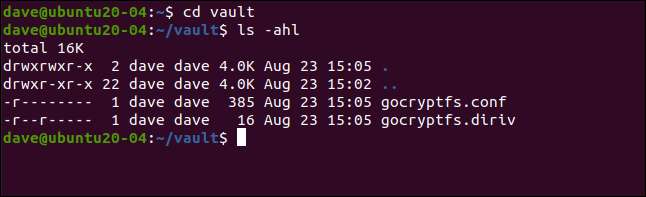
O “gocryptfs.diriv” é um arquivo binário curto, enquanto “gocryptfs.conf” contém configurações e informações que você deve manter em segurança.
Se você enviar seus dados criptografados para a nuvem ou fazer backup em uma mídia pequena e transportável, não inclua este arquivo. Se, no entanto, você fizer backup na mídia local que permanece sob seu controle, poderá incluir esse arquivo.
Com tempo e esforço suficientes, pode ser possível extrair sua senha das entradas “chave criptografada” e “salt”, conforme mostrado abaixo:
cat gocryptfs.conf
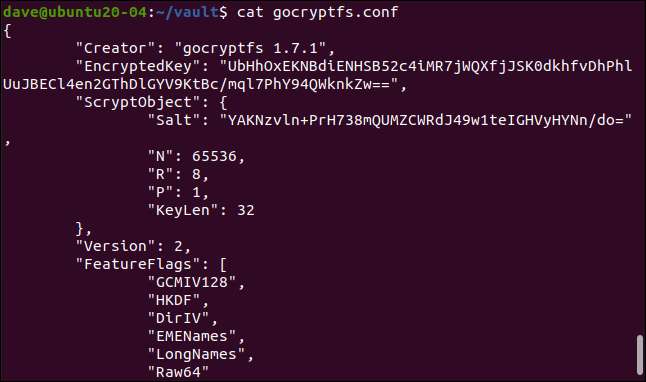
Montando o diretório criptografado
O diretório criptografado é montado em um ponto de montagem, que é simplesmente um diretório vazio. Vamos criar um chamado “geek”:
mkdir geek
Agora podemos montar o diretório criptografado no ponto de montagem. Estritamente falando, o que está realmente montado é o
gocryptfs
sistema de arquivos dentro do diretório criptografado. A senha é solicitada:
gocryptfs vault geek
Quando o diretório criptografado é montado, podemos usar o diretório do ponto de montagem da mesma forma que usaríamos qualquer outro. Tudo o que editarmos e criarmos neste diretório é, na verdade, gravado no diretório criptografado montado.
Podemos criar um arquivo de texto simples, como o seguinte:
toque em secret-notes.txt
Podemos editá-lo, adicionar algum conteúdo e salvar o arquivo:
gedit secret-notes.txt
Nosso novo arquivo foi criado:
ls

Se mudarmos para nosso diretório criptografado, conforme mostrado abaixo, veremos que um novo arquivo foi criado com um nome criptografado. Você não consegue nem dizer que tipo de arquivo é pelo nome:
cd vault
Ls fazer
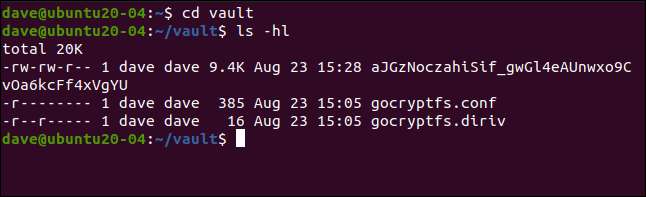
Se tentarmos ver o conteúdo do arquivo criptografado, podemos ver que ele está realmente embaralhado:
menos aJGzNoczahiSif_gwGl4eAUnwxo9CvOa6kcFf4xVgYU

Nosso arquivo de texto simples, mostrado abaixo, agora é tudo menos simples de decifrar.
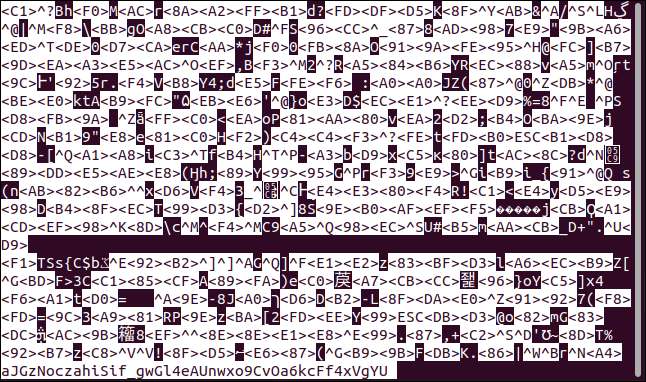
Desmontando o diretório criptografado
Quando terminar de usar seu diretório criptografado, você pode desmontá-lo com o
fusermount
comando
. Parte do pacote FUSE, o seguinte comando desmonta o
gocryptfs
sistema de arquivos dentro do diretório criptografado a partir do ponto de montagem:
fusermount -u geek

Se você digitar o seguinte para verificar o diretório do ponto de montagem, verá que ainda está vazio:
ls

Tudo o que você fez é armazenado com segurança no diretório criptografado.
Simples e seguro
Os sistemas simples têm a vantagem de serem usados com mais frequência, enquanto os processos mais complicados tendem a ser deixados de lado. Usando
gocryptfs
não é apenas simples, também é seguro. Simplicidade sem segurança não valeria a pena.
Você pode criar quantos diretórios criptografados precisar ou apenas um para armazenar todos os seus dados confidenciais. Você também pode querer criar alguns aliases para montar e desmontar seu sistema de arquivos criptografado e simplificar ainda mais o processo.
RELACIONADOS: Como criar aliases e funções de shell no Linux







